Microsoft Excel에서 열에서 마지막이 아닌 빈 셀의 값을 취득
이 기사에서는 열의 비어 있지 않은 마지막 셀에 값을 가져 오는 방법을 배웁니다 .
_ 공백이 아닌 마지막 값을 얻으려면 Microsoft Excel에서 OFFSET 함수와 함께 COUNTA 함수를 사용합니다 ._
COUNTA : 값이 포함 된 셀 수를 반환하려면 COUNTA 함수를 사용할 수 있습니다.
“COUNTA”함수 구문 : = COUNTA (값 1, 값 2, 값 3 …….)
_ 예 : _ _ 범위 A1 : A5, 셀 A2, A3 및 A5에는 값이 포함되고 셀 A1 및 A4는 비어 있습니다. A6 셀을 선택하고 “COUNTA”수식을 작성하여 비어 있지 않은 셀을 계산합니다 ._
_ = COUNTA (A1 : A5) _ 함수는 3 * 을 반환합니다
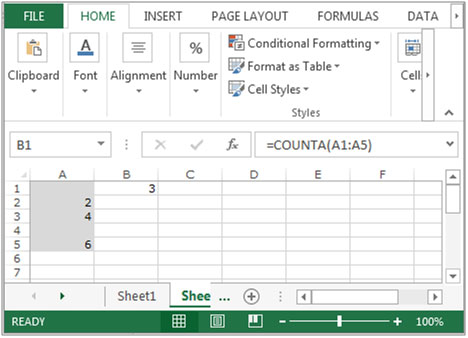
지정된 수의 셀 또는 셀 범위 인 범위의 행과 열 중 하나에 참조가 반환 된 참조가 있습니다. 단일 셀 또는 셀 범위를 행 수로 반환해야 할 수 있으며 열 수를 지정할 수 있습니다.
OFFSET 함수 구문 : = OFFSET (참조, 행, 열, 높이, 너비) Reference : – _ 오프셋하려는 셀 또는 범위입니다 ._
_ 이동할 행 및 열 : _ – 시작점을 이동할 행 수와 둘 다 양수, 음수 또는 0 일 수 있습니다 .
Height and Width :-이것은 반환하려는 범위의 크기입니다 . 오프셋 기능이 Excel에서 작동하는 방식을 이해하는 예를 들어 보겠습니다 .- * A 열에 제품 코드가 포함 된 A1 : D10 범위의 데이터가 있습니다. B 열에는 수량이, C 열에는 제품 당 비용이, D 열에는 총 비용이 포함됩니다. 이제 셀 E2의 셀 C5 값을 반환하려고합니다.
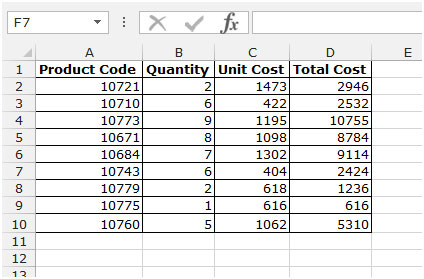
아래 언급 된 단계를 따르십시오 .-
-
셀 E2를 선택하고 수식을 작성하십시오.
-
= OFFSET (A1,4,2,1,1)
-
키보드에서 Enter를 누르십시오.
-
이 함수는 C5 . 셀의 값을 반환합니다
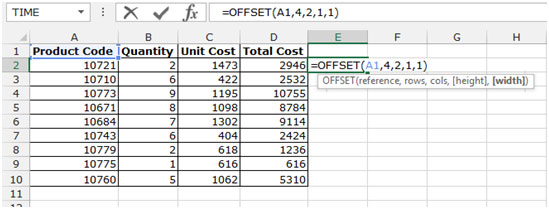
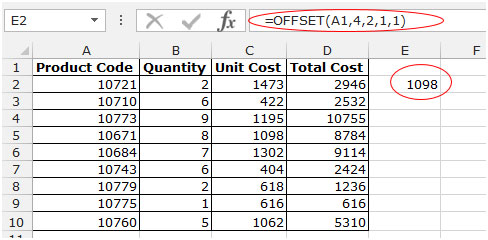
이 기사에서 ‘COUNTA’함수는 비어 있지 않은 셀을 계산하는 데 도움이되며 오프셋 수식을 사용하여 셀 참조에 따라 값을 선택합니다.
열에서 비어 있지 않은 마지막 셀의 값을 얻는 방법을 이해하는 예를 들어 보겠습니다.
A 열에 월 목록이 있습니다. 이제 비어 있지 않은 마지막 셀에 포함 된 값이 무엇인지 알아 내고 싶습니다.
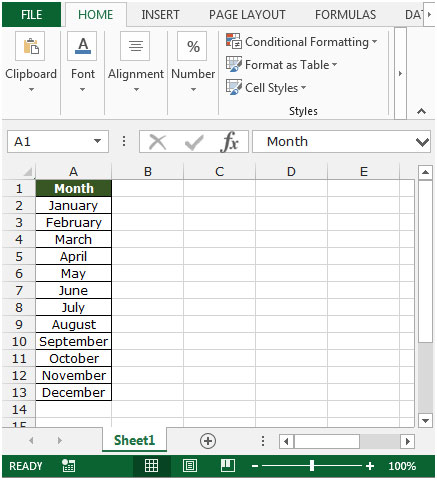
아래 주어진 단계를 따르십시오 :-
-
셀 B2에 수식을 작성하십시오.
-
= OFFSET (A1, COUNTA (A : A) -1,0)
-
키보드에서 Enter를 누르십시오.
-
이 함수는 마지막 비어 있지 않은 셀의 값을 반환합니다.
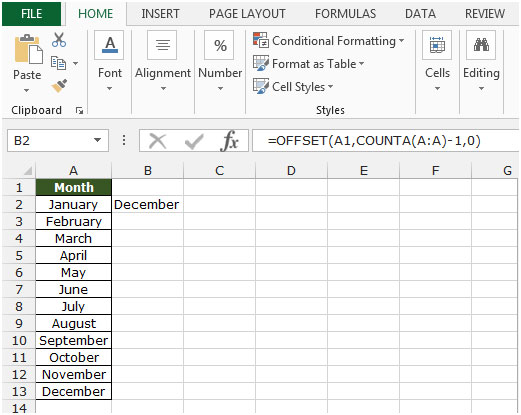
이것은 Microsoft Excel의 열에서 비어 있지 않은 마지막 셀의 값을 가져올 수있는 방법입니다.
_ 블로그가 마음에 들면 Facebook에서 친구들과 공유하세요. Twitter와 Facebook에서도 팔로우 할 수 있습니다 ._
_ 우리는 여러분의 의견을 듣고 싶습니다. 우리가 작업을 개선, 보완 또는 혁신하고 더 나은 서비스를 제공 할 수있는 방법을 알려주십시오. [email protected]_로 문의 해주세요